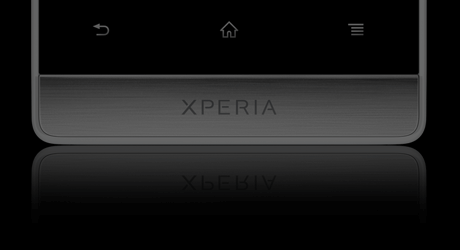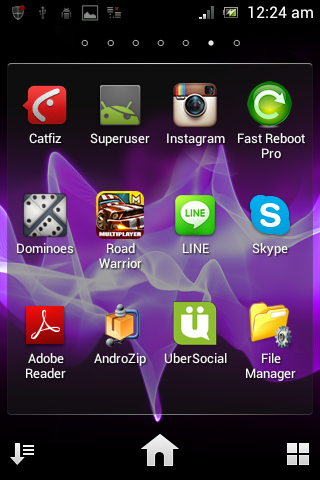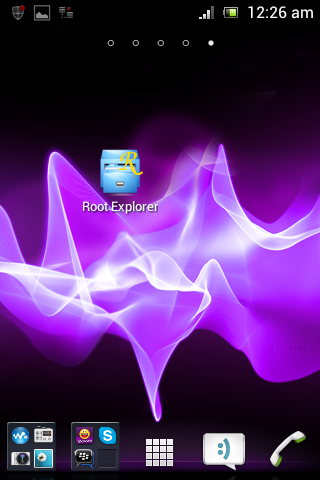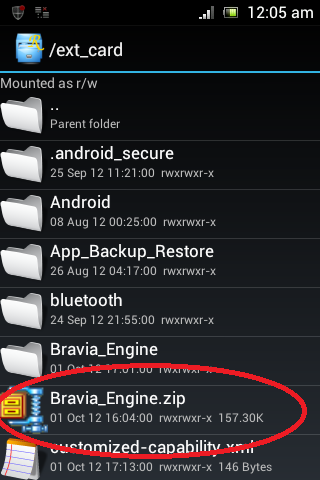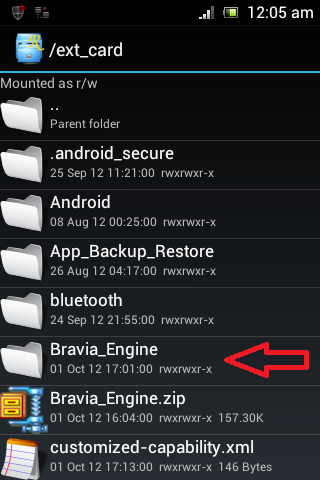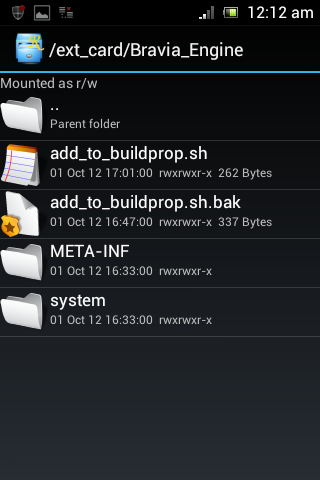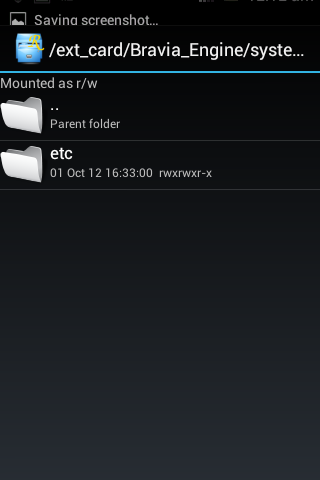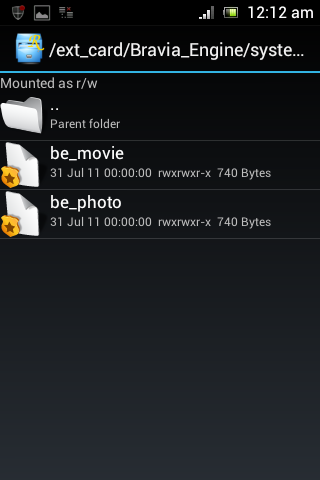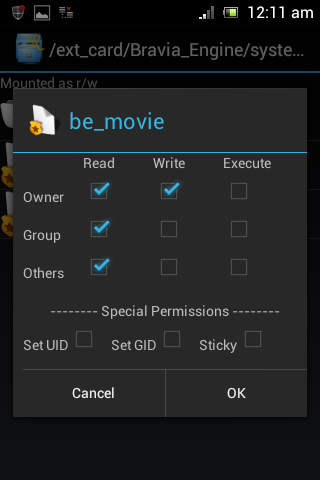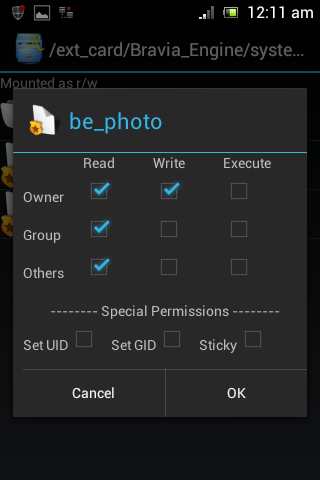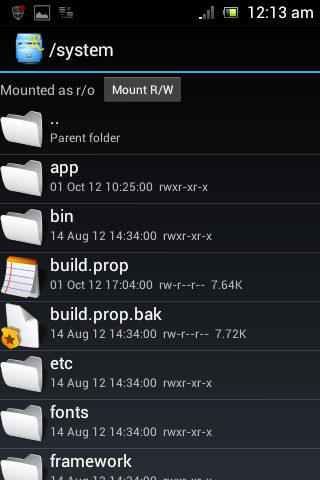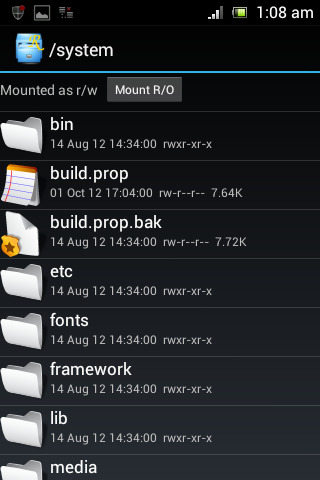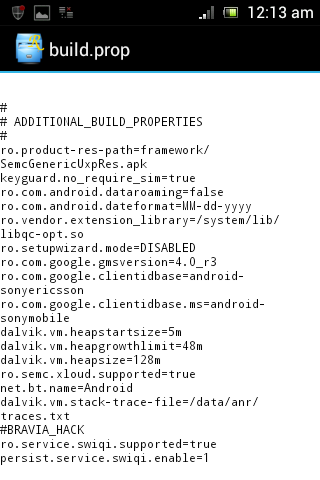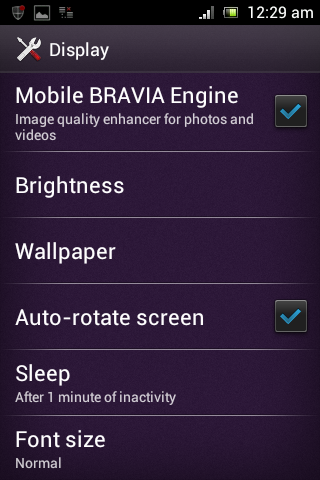neo_l_4.0.4_mt25i_kernel_only = http://www.media*fire..com/download.php?wewv5w558y45z10 (ini versi 479,utk yg baru,liat post list stock)
mt11i_4.1.a.0.562_kernel = http://www.media*fire..com/download.php?4ak10xl918l9gca
doomlord_v1_xperia-2011-ics-root-emu-busybox-su = http://www.media*fire..com/download.php?ccdif8531k2dqwd
* flashtool, flashtool driver, adb driver udah ke instal yah
* taruh file kernel yang di donlot tadi ke folder flashtool/firmwares
step stepnya
- centang/enable usb debugging mode

screen timeout di buat 10 menit ato lebih ( kalo ane sih centang stay awake ) - masuk setting->xperia->connectivity pilh change usb mode as msc

- matiin hapenyah
- flash neo l dengan kernel neo v (mt11i) yang udah di donlot tadi

klik tombol petir trus pilih flashmode lalu ok

pilih firmware neo v ( mt11i )
centrang no final verification
pencet tombol ok

konek in neo l ke usb port di pc sambil pencet dan tahan tombol back
tunggu ajah sampe finish
close ajah flashtoolnya
cabut dr usb - nyalakan neo l ( nanti cuman getar dan layarnya tetep mati/item ) tapi usb debungging mode tetep bisa jalan (
- konekkan neo l ke usb port runme.bat dari folder doomlord_v1_xperia-2011-ics-root-emu-busybox-su
ikuti langkah langkahnya sampe selesai - cabut batrei dan pasang lagi
- flash dengan kernel neo_l_4.0.4_mt25i_kernel_only caranyakayak di atas cuman uncheck no final verification